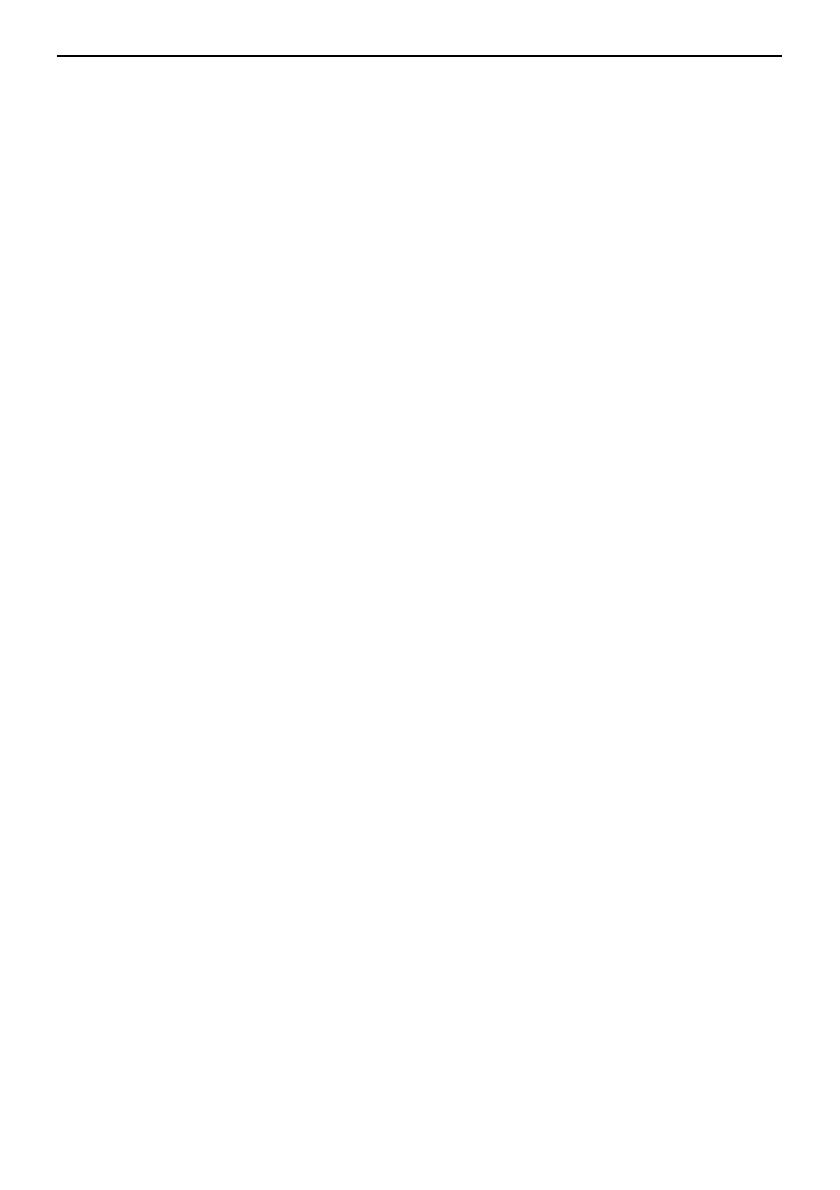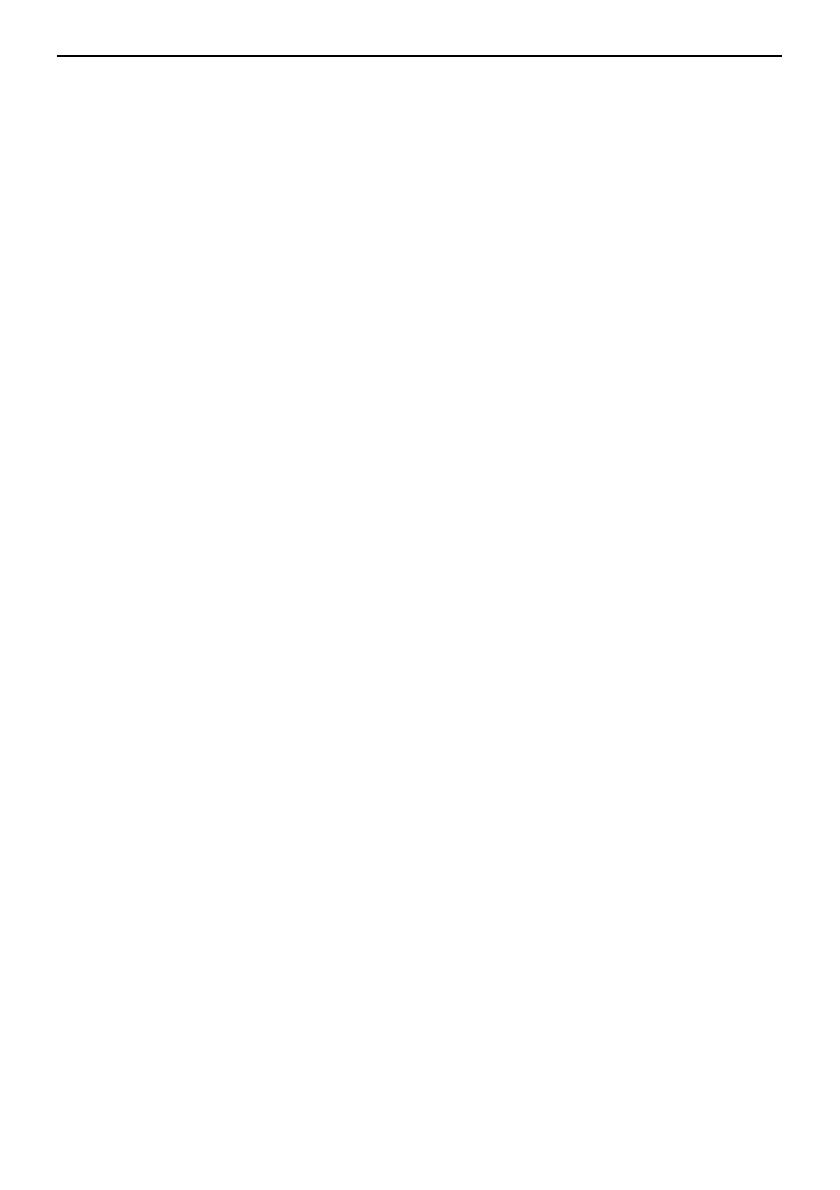
6-5
管理者編
目次
はじめに ........................................................................................... 6-5
セキュリティキットの機能 .............................................................. 6-9
セキュリティキットの導入手順 ..................................................... 6-14
ハードディスクのフォーマット ..................................................... 6-17
エラーメッセージ .......................................................................... 6-18
はじめに
この使用説明書は、Data Security Kit (D)(以降、セキュリティキット)
を正しく運用していただくための操作方法や注意事項をまとめたもの
です。ご使用前に必ずこの使用説明書をお読みください。また、この
使用説明書は、複合機の運用およびセキュリティを管理する責任者
(以降、管理者)のための使用説明書です。この使用説明書は管理者
が大切に保管してください。
同梱物について
セキュリティキットの同梱物は次のとおりです。
• セキュリティキー(サービス担当者が複合機本体に取り付けま
す。)
• 使用説明書(本書)
• 設置手順書(サービス担当者用)
セキュリティキットについて
上書き消去
複合機は、読み込んだ原稿を一時的にハードディスクにデータとして
保存し、そのデータから印刷を行います。データは印刷が行われた後
でも、別のデータが上書きされるまで、ハードディスクに残ります。
そのため、特殊なツールなどで残ったデータを復旧すると、機密漏え
いの原因となる可能性があります。Japanese
管理者編